Från att överskrida det maximala antalet tryck för att riva och slita kan din iPhone-hemknapp sluta fungera av någon anledning. Oavsett orsaken, vad som är viktigare är att få det fixat. Med erkännande av samma, har vi listat några möjliga lösningar som kan hjälpa dig att lösa problemet som inte svarar på iPhone-hemknappen.
- Rengör hemknappen med isopropylalkohol
- Uppdatera din iPhone till den senaste versionen
- Kalibrera hemknappen
- Justera startknappens klickhastighet
- Återställ din iPhone
- Aktivera hjälpmedel
- Få hemknappen reparerad
1. Rengör hemknappen med isopropylalkohol
Om du inte kommer ihåg när du senast rengjorde den eller inte har gjort det sedan du fick det, gör det först för att åtgärda felet. Torka av den med en ren och torr mikrofiberduk. Om det inte hjälper kan du blöta trasan lite i isopropylalkohol (70%) och försöka torka av knappen igen.
Slutligen gnugga lite alkohol över knappen medan du trycker på den om och om igen. Detta skulle fungera när du trycker på den och alkoholen släpper ut smuts inuti. Om det inte gjorde det, prova ett annat sätt.
2. Uppdatera din iPhone till den senaste versionen
Det kan vara möjligt att hemknappen inte fungerar eftersom din iPhone inte är uppdaterad till den senaste programvaran. Eftersom Apple fortsätter att tillhandahålla sådana uppdateringar för att öka iPhone-prestanda bör du ladda ner och installera den senaste versionen. Kontrollera och ladda ner den med nedanstående steg.
- Öppna appen Inställningar på iPhone.
- Gå till Allmänna inställningar.
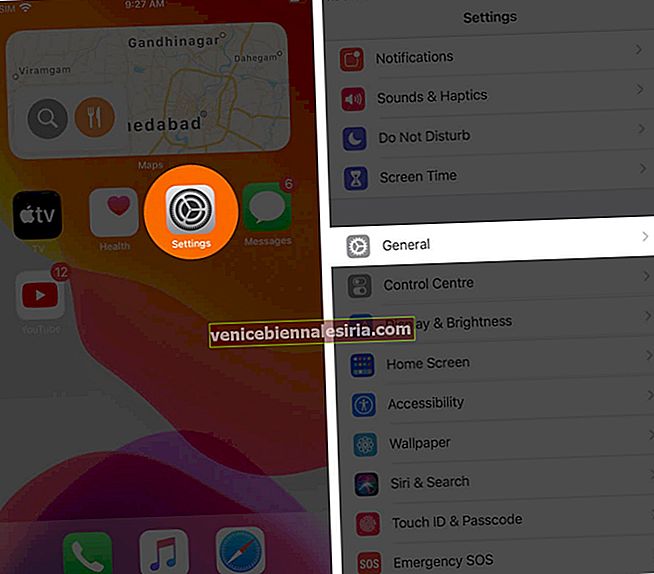
- Tryck på Programuppdatering.
- Hit Ladda ner och installera.

Din iPhone startas om för att installera uppdateringen och det bör lösa problemet.
3. Kalibrera hemknappen
Kalibrering är den bästa lösningen du kan försöka felsöka felet. Här är allt du behöver göra.
- Öppna alla förinstallerade appar på din iPhone (som anteckningar, kalkylator eller kalender).
- Håll sidoknappen nedtryckt tills du stänger av bilden på skärmen.
- Nu tryck länge på hemknappen i några sekunder tills skärmen för avstängning försvinner och appen stängs av automatiskt.
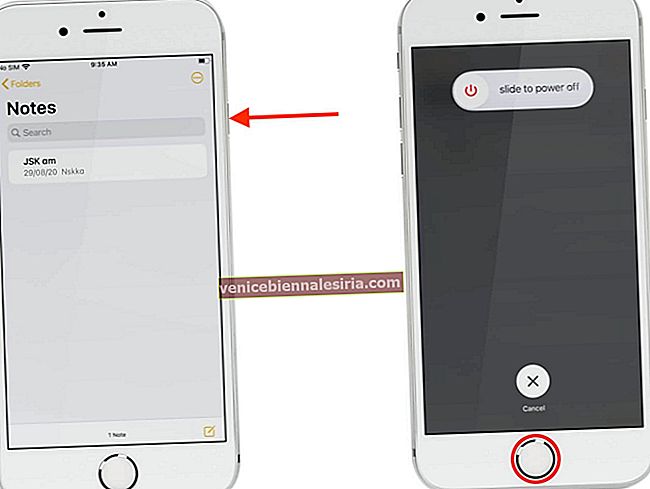
När du väl är på låsskärmen bör hemknappen börja fungera nu. Den här felsökningen fungerar för alla iPhones med hemknappar och fysiska tryckknappar.
4. Justera startknappens klickhastighet
Du kan anpassa knappens klickhastighet i inställningsappen. Detta är dock inte ett bestämt sätt att få jobbet gjort men har hjälpt vissa användare att lösa felet.
- Öppna appen Inställningar på din iPhone.
- Gå till tillgänglighet.
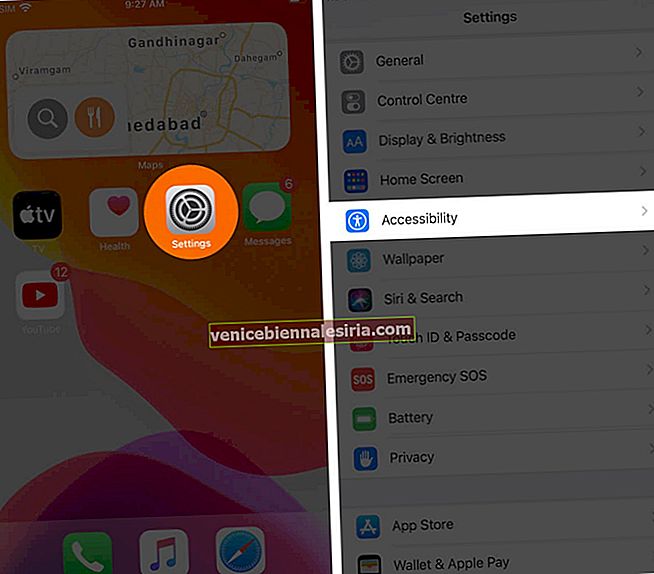
- Tryck på hemknappen.
- Välj långsam.
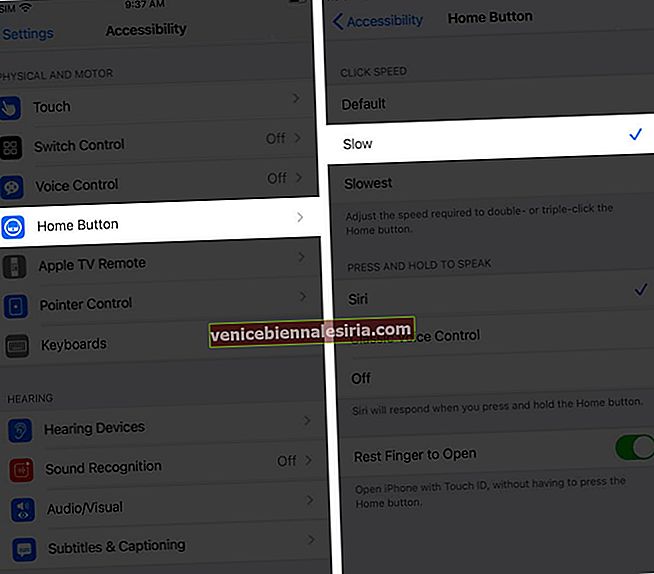
När du har ändrat ändringarna startar du om din iPhone igen och kontrollerar om den började fungera.
5. Återställ din iPhone
Nu kan det låta en utmanande uppgift, men det skulle vara värt att prova om det löser problemet. Återställ din iPhone och din hemknapp bör börja fungera igen. Innan du går vidare med detta steg, se till att du redan har säkerhetskopierat din iPhone.
6. Aktivera Assistive Touch
Assistive Touch på din iPhone utför plikten som en virtuell hemknapp. Den innehåller alla genvägar och ytterligare gester utöver den vanliga användningen av hemknappen. Om alla ovan nämnda hack inte fungerade kan du ta hjälp från Assistive Touch för att ersätta den tillfälligt.
- Gå till Inställningar på iPhone.
- Öppna inställningarna för tillgänglighet .
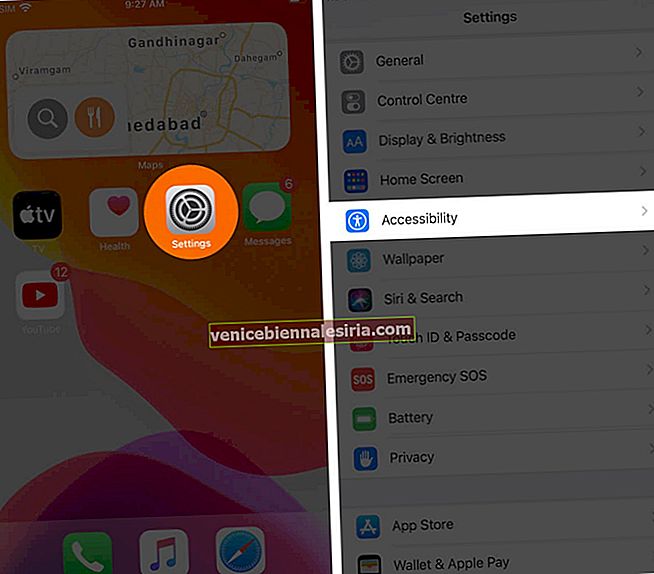
- Tryck på Touch.
- Välj Assistive Touch.
- Aktivera växlingen.
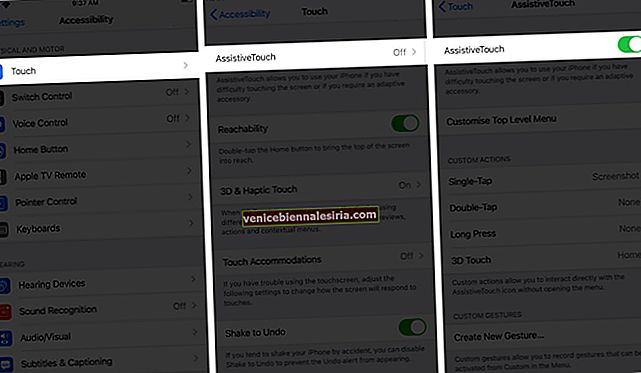
Assistive Touch visas på din iPhone-skärm och du kan använda den för alla dina hemknappsfunktioner.
7. Få hemknappen reparerad
Om ingen av hackarna fungerade är det ultimata sättet att välja att reparera eller byta ut det i en närliggande Apple Store eller genom en tredjepartsleverantör.
Loggar ut…
Vi hoppas att en av dessa hack hjälpte dig att felsöka felet i din iPhone-hemknapp. Om så är fallet, vilken är det då? Berätta för oss i kommentarsektionen nedan.
Du vill också läsa dessa inlägg:
- Hur man justerar iPhone-hemknappen Klicka på intensitet och hastighet
- Starta om din iPhone utan ström- och hemknapp
- iPhone-strömbrytare fungerar inte? Här är Why & The Real Fix
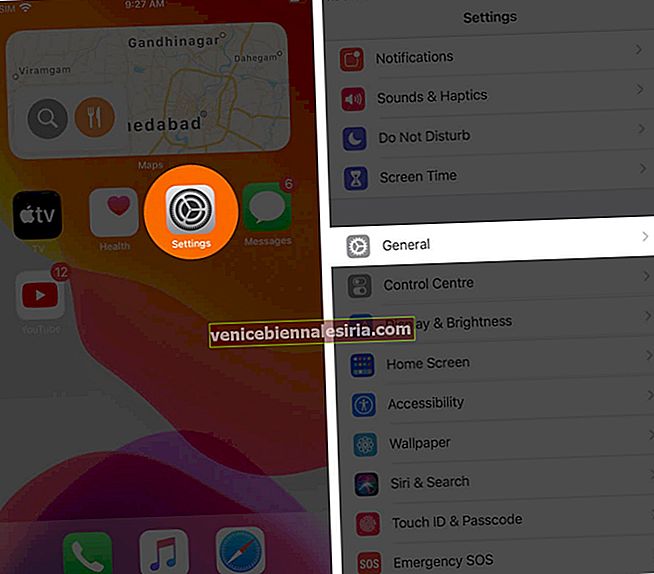

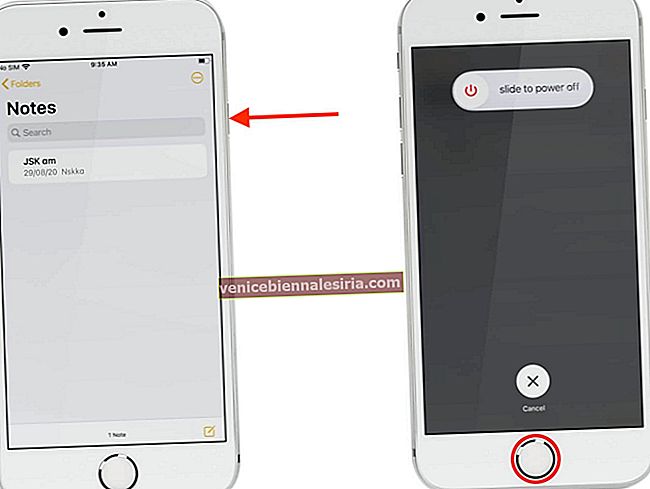
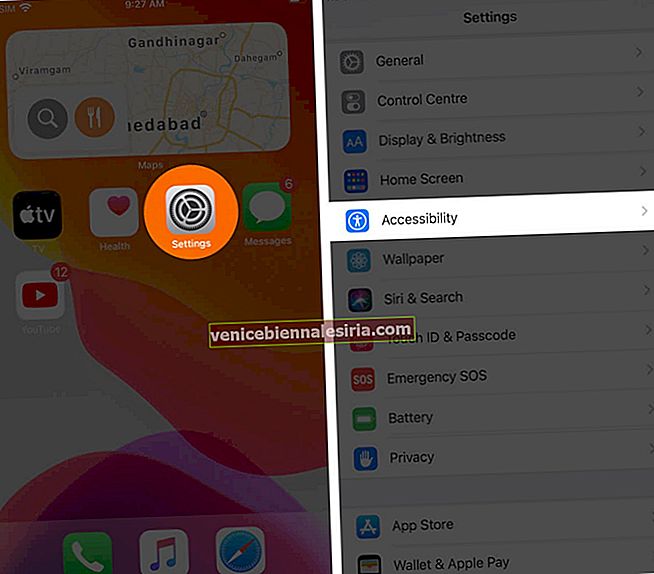
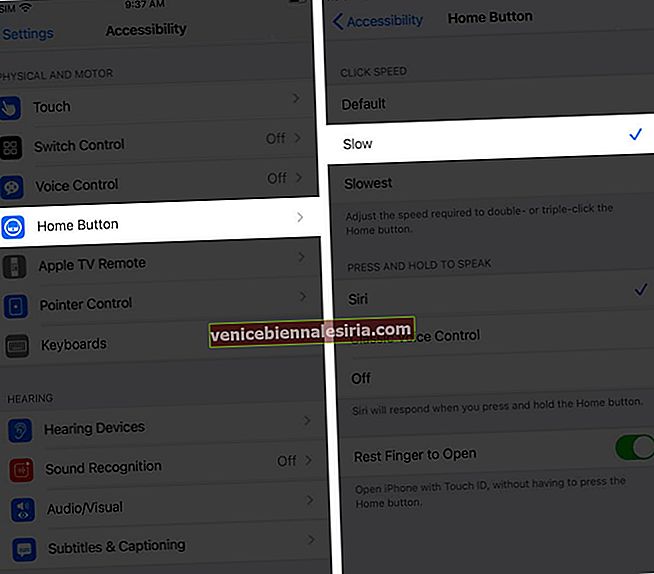
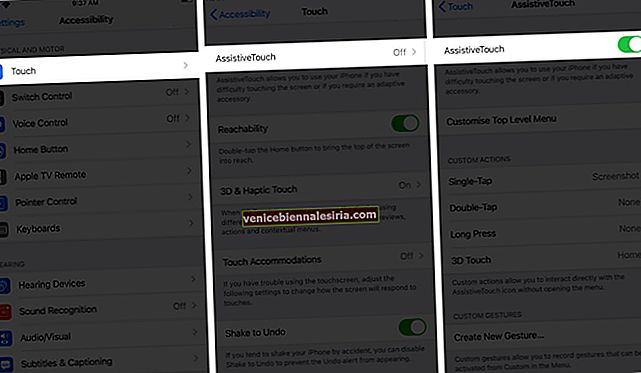



![Så här använder du PDFelement 6 på Mac [Komplett guide]](https://pic.venicebiennalesiria.com/wp-content/uploads/blog/2249/NN1C15Q94Hpic.jpg)





